ふと目が覚めると雨音が聞こえる。「エッ! 今日は降るんだっけー?」、あーぁ、くん炭作りの準備をしたというのに‥‥
室温27℃、扇風機の風が冷たく感じる。この際、来年のろうそくまつりに備え、火文字(ロウソクを組み合わせて作る文字)の図面?

図の準備
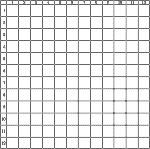 12×12のグリッド線
12×12のグリッド線
- Wordで作り、[PrintScreen]
- JTrimに貼り付けてトリミング後、名前を付けて保存。
 キャンドル
キャンドル
- Wordのクリップアートを“キャンドル”で検索、
- 適当なのが無い場合は、[Office Online のクリップアート]を検索する。
- JTrimに貼り付け正方形にトリミング+リサイズ後、名前を付けて保存。
- 図・グリッド線のマス目にあわせて正方形にトリミングした。
- リサイズしたのは、数が多いため。今回は「画像の品質」は問題にならない。
- Wordのクリップアートを“キャンドル”で検索、
Wordで作る火文字
§1ページ1文字の大きさの文字を入力する
- Wordを起動し、余白を適当に決める。
-
-
- ここでは、上下左右とも 10mmとした。
-
-
- 火文字用の文字を入力し、フォントを決める。
- ここでは “笑顔でたぶせ” とした。
- フォントは MSゴシック+太字、
- フォントの色は薄い方が見やすいので、薄い灰色(RGB(234,234,234))とした。
- 1文字が1ページになるまでフォントを拡大する。
- ここでは 540ポイント。余白の設定で変わる。
- ポイントの拡大は、まず 72ポイントにしておき、あとは、[Ctrl]+[]](「む」のキー)が便利。
- 文字を拡大するとその後の選択が面倒なので、[Ctrl]+[Home]、[Ctrl]+[A]等のショートカットキーが便利。
完成予想図 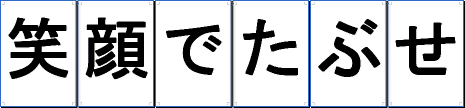
印刷プレビューで6ページ表示させた状態
§図・グリッド線を1ページごとに貼り付ける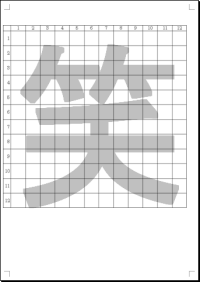
- 図・グリッド線 を貼り付ける。
- テキストの折り返しは[前面]
- 「白」を[透明な色に設定]する。
- グリッド線 を微調整([Alt]+ドラッグ)して、文字とのバランスをとる。
- 文字を動かすのではなく、グリッド線を動かす。
これは、拡大した文字が必ずしも「ページの中央にない」ため。 - 当初、図グリッド線をヘッダに置いたが、文字によってズレが生じるため、上手く出来なかった。
- 文字を動かすのではなく、グリッド線を動かす。
- 次(2ページ目)の文字用の図・グリッド線 は、1ページ目のグリッド線をコピー([Ctrl]+ドラッグ)する。
- その後、図グリッド線 を微調整する。
- 以下、これを繰り返す。
§キャンドルを置いてゆく
- 1っ目の図・キャンドル は貼り付ける。
- テキストの折り返しは前面とし、グリッド線のマス目の大きさに調整する。
- 下地の文字を見ながら、マス目に置く。
- 位置の微調整は[Alt]+ドラッグ。
- 2っ目のキャンドルは、貼り付けてあるキャンドルをコピー([Ctrl]+ドラッグ)する。(のが便利)
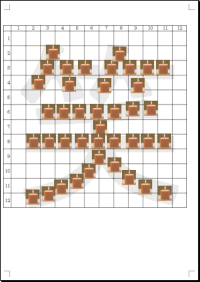 以降、これを繰り返す。
以降、これを繰り返す。
編集後記
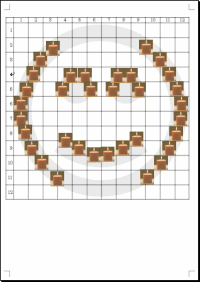 今年のように顔文字の場合はどうするか‥‥
今年のように顔文字の場合はどうするか‥‥
右図は、オートシェイプの「スマイル」で、線の太さを 50pt.として下絵としたもの。なんとかなりそうだ。- 複数のキャンドルを横あるいは縦に揃えるには‥‥
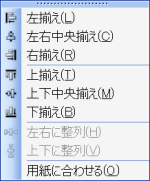
- 揃えるキャンドルを選択する。([Shift]+クリック)
- 図形描画ルールバーの[図形の調整]をクリックし、
- [配置/整列]をポイントし、
- 右図のメニューから選択する。
- 当初、ヘッダーにグリッド線を入れたが、文字とグリッド線の位置が固定されてしまい、上手く出来なかった。
今回の方法では図が重なる(グリッド線とキャンドル)ため、操作し難いケースもあるが、(1)文字入力(2)グリッド線の貼り付け(3)キャンドルの貼り付けの各ステップを完成させて進めば、特に問題ないであろう。(一朝一夕で出来たのではありません) - 上げ底用の竹筒。今年は 7cmと 3.5cmを用意した。10.5cmを作った方が文字は綺麗になるが、「上の板が焼ける」のではないかの心配がある。
- サンプル文書
- ここで作った Word文書「火文字設計図.doc」は、ここ からダウンロードできます。


